Автоматизація дозволяє користувачам пропускати зайві завдання і запускати їх без участі людини. Це чудовий спосіб збільшити обсяг роботи, виконаної за певний період часу.
Існують різні способи автоматизації роботи в Windows 10. Скрипти та заплановані завдання є одними з найпоширеніших методів, які використовуються, але ви також можете використовувати програмне забезпечення для автоматизації, яке може записувати послідовність кліків і виконувати їх за вас.

Автоматизація клацань мишею
Ви можете використовувати програму для автоматизації клацань мишею. Програма спочатку попросить вас записати кроки, які ви хочете виконати, наприклад, ви хочете відкрити програму «Налаштування» у Windows 10 та перевірити наявність оновлень. Спочатку ви запишіть кліки, необхідні для перевірки наявності оновлень.
Після запису послідовності ви можете запускати її в будь-який час і скільки завгодно разів. Клацання миші виконуватимуться в тому порядку, в якому ви їх виконували. Якщо ви шукаєте інструмент, який може автоматизувати клацання мишею, перегляньте їх.
1. GS Auto Clicker
GS Auto Clicker є популярним інструментом для автоматизації клацань мишею. Він простий у використанні та має простий інтерфейс користувача.
Записуючи послідовність клацань, ви можете вибрати, якою кнопкою миші (правою чи лівою) потрібно клацати, і ви можете запрограмувати інтервали, тобто час, який повинен пройти між клацаннями. Це корисно, якщо для виконання дії, яку ви виконуєте, потрібен час.
Наприклад, якщо ви автоматизуєте відкриття програми та натискаєте певну кнопку, коли програма відкрита, додайте затримку між двома натисканнями, якщо програмі потрібно багато часу, щоб відкрити.
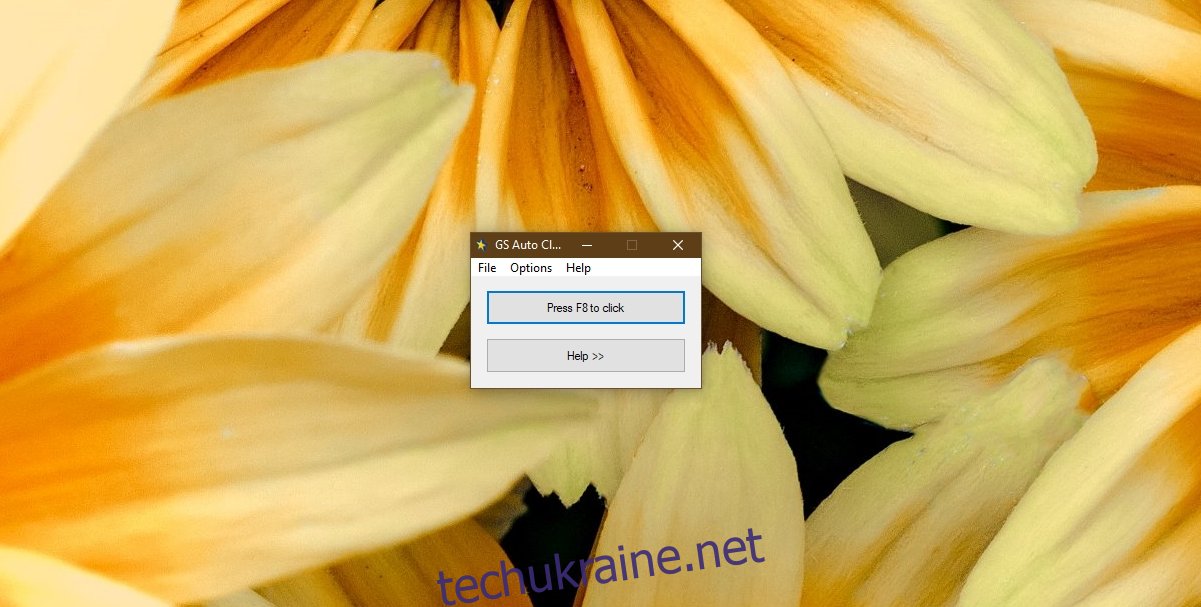
2. Автоматичне клацання миші
Автоматичне клацання миші є ще одним чудовим інструментом для автоматизації клацань мишею. Він більш програмований, ніж GS Auto Clicker, але це також означає, що його використання трохи складніше.
Ви можете переглядати журнал кожної дії, яку ви записуєте, переміщати крок вгору або вниз, видаляти його без необхідності знову записувати всю послідовність, а також використовувати координати екрана, щоб визначити, де має бути виконано клацання.
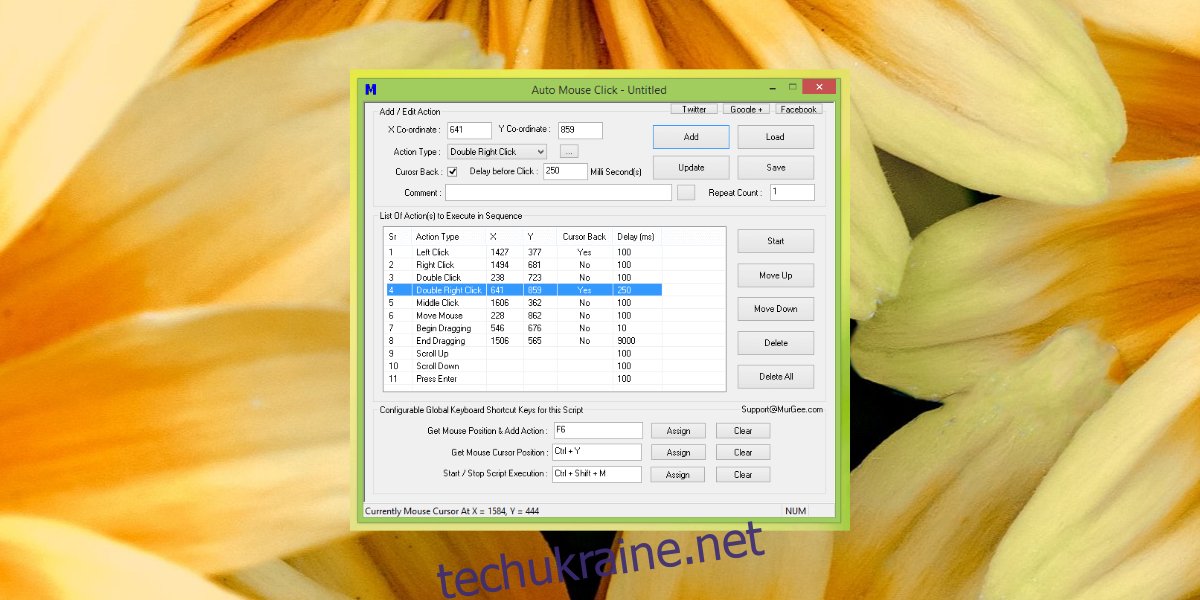
3. Контролер миші
Контролер миші є балансом між базовим і розширеним інструментом автоматизації клацань мишею. Ви можете використовувати його, щоб записувати клацання миші та відтворювати їх. Він не пропонує журнал чи список записаних кліків, але користувачі мають можливість програмувати затримки між кліками, а інструмент можна налаштувати на повторення послідовності будь-яку кількість разів.
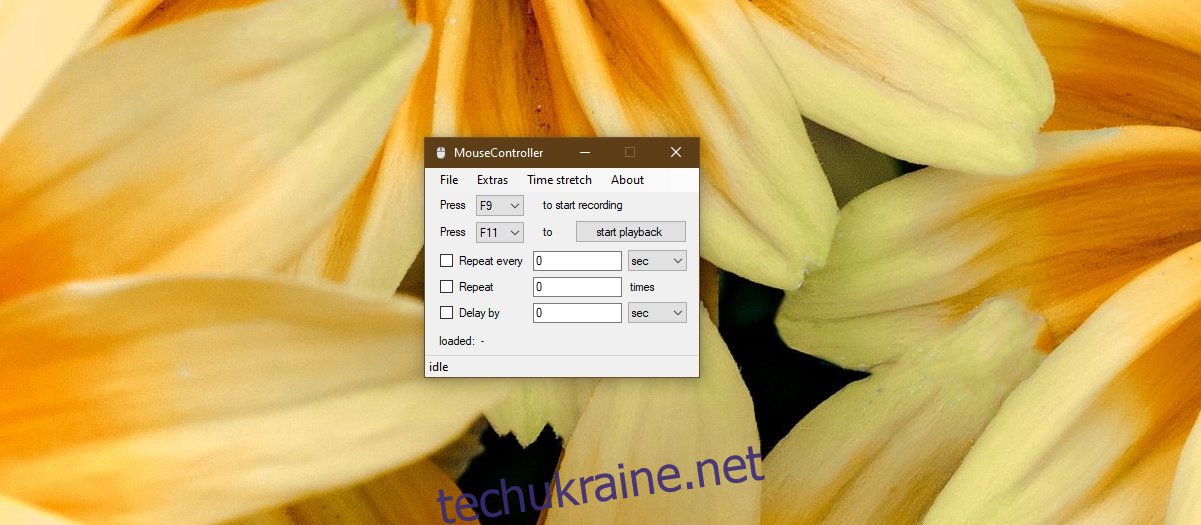
Висновок
Програми автоматичного клацання миші корисні для зайвої роботи, але вам завжди слід перевірити послідовність кілька разів, перш ніж ви вирішите покладатися на неї. Ці інструменти клацатимуть область екрана, на яку вони були запрограмовані. Якщо з’явиться вікно програми або підказка, яка блокує їх від натискання кнопки, клік все одно буде виконано програмою. Кінцевим результатом є те, що поки виконані кліки, бажана дія не відбудеться.

